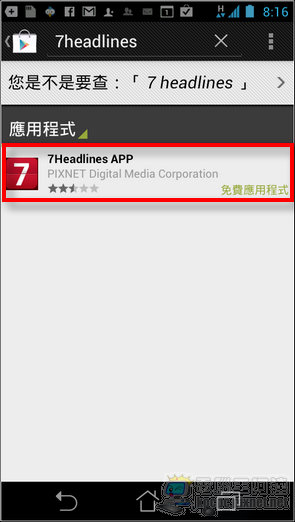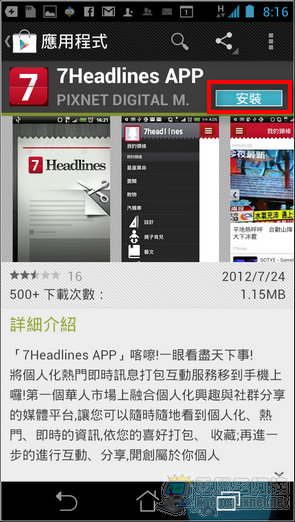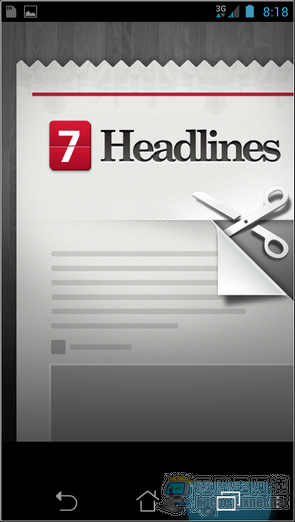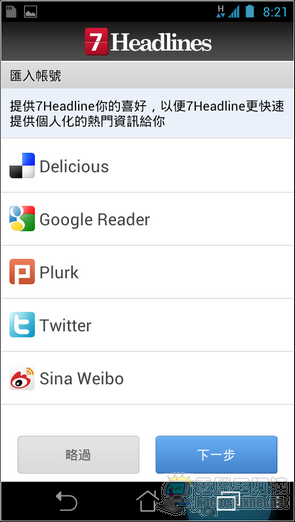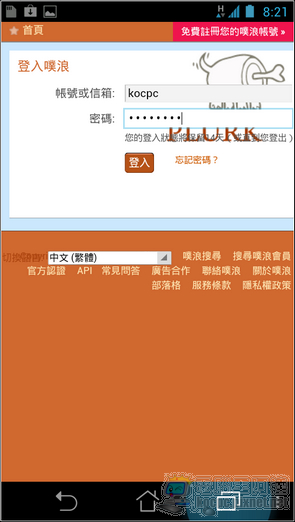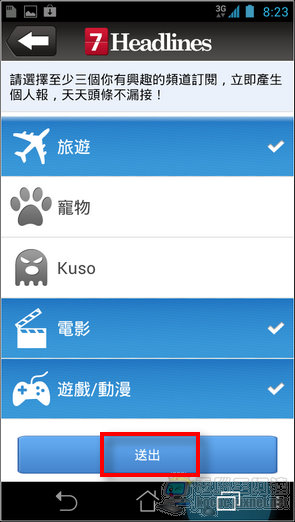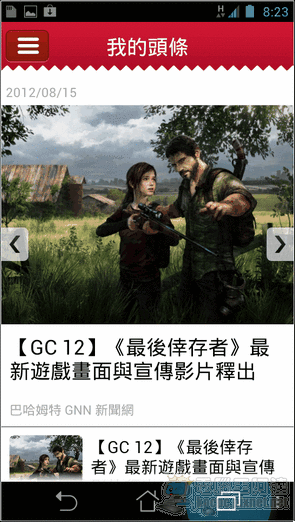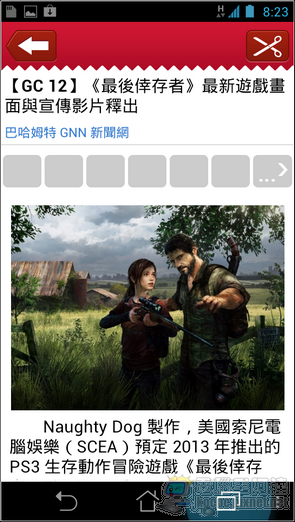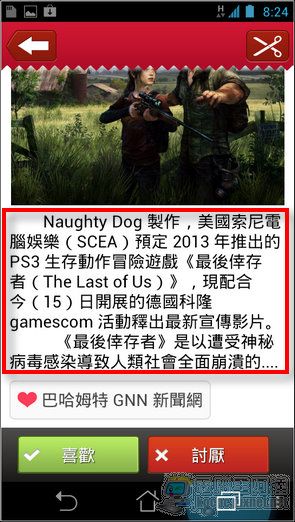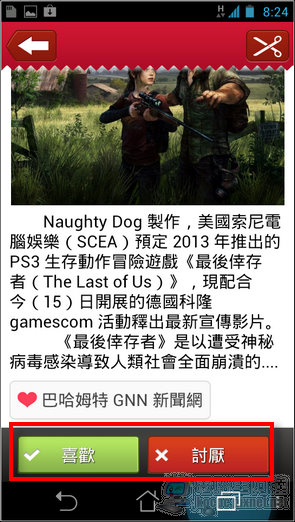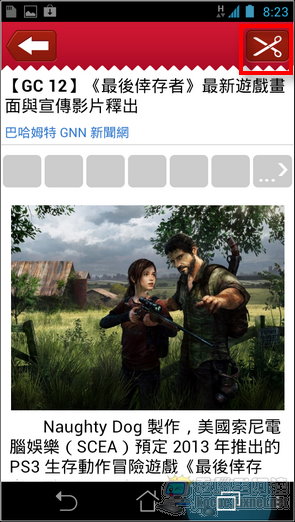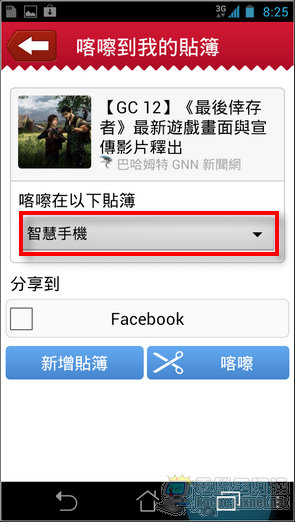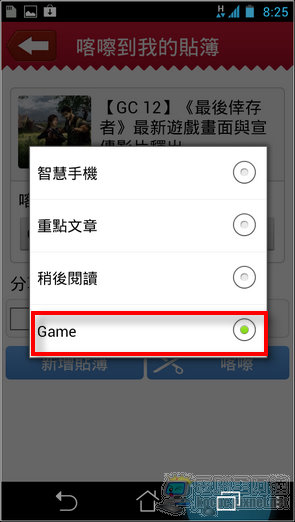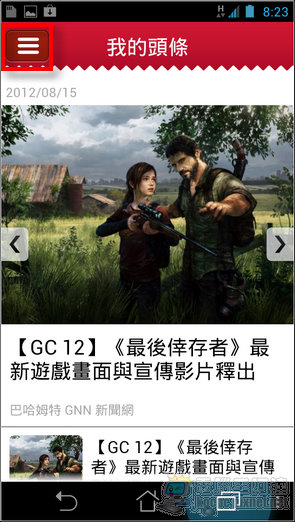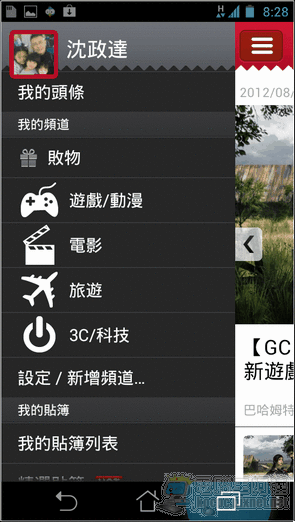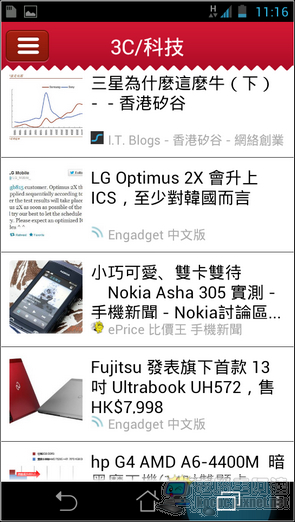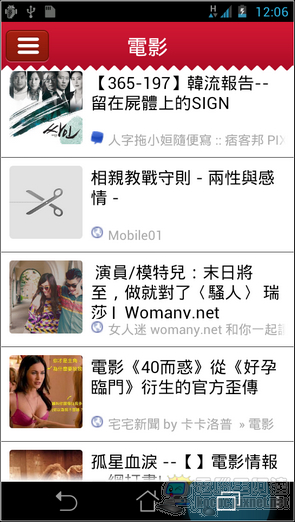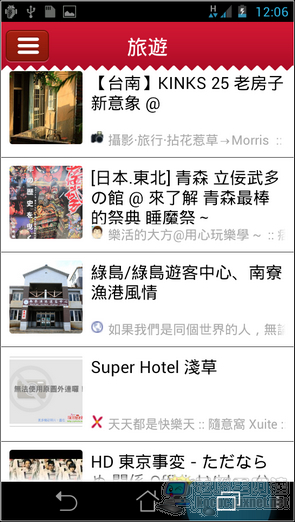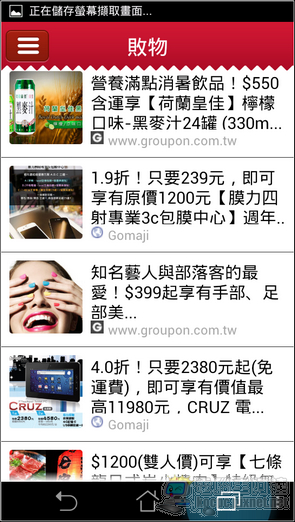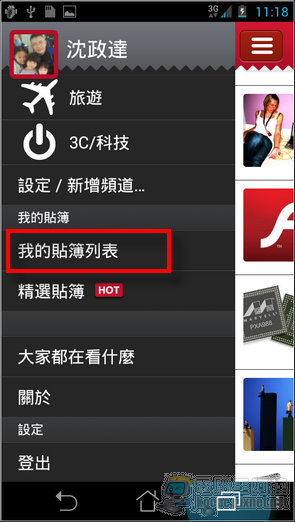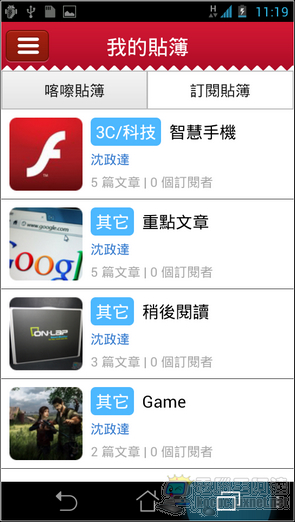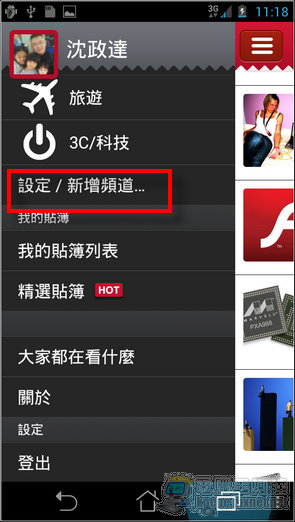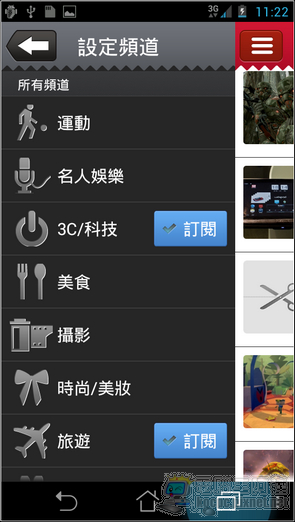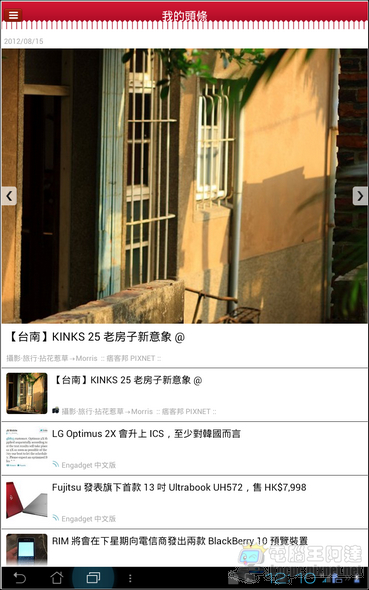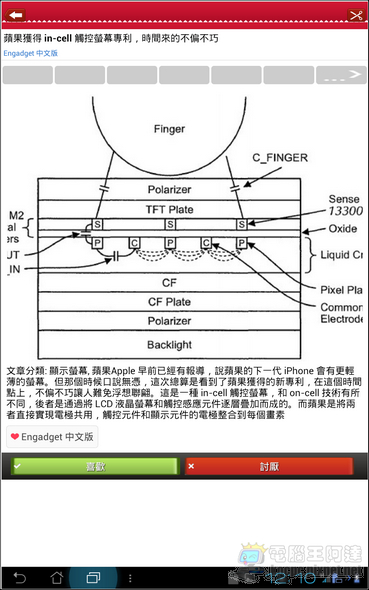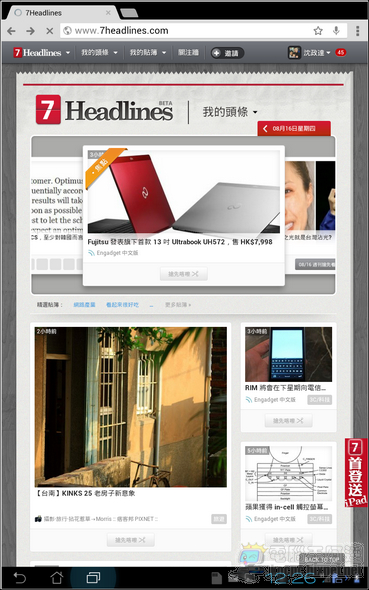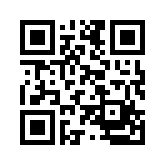之前筆者曾分享過「7Headlines」這個服務在PC、iOS、Android等平台瀏覽器上面的表現,但是對App的部分就沒有多提,因為當時Android突然不明原因下架,iOS版還載送審中,現在適合行動裝置使用的App版總算在App Store與Play商店上架了,筆者今天就為大家簡單介紹這一套以「資訊整合平台」概念製作的「7Headlines」。
首先至Play商店搜尋並下載「7Headlines APP」:
如何使用「7Headlines」
執行「7Headlines」後首先要進行登入,7Headlines支援臉書或微博帳號登入,在此使用臉書帳號登入:
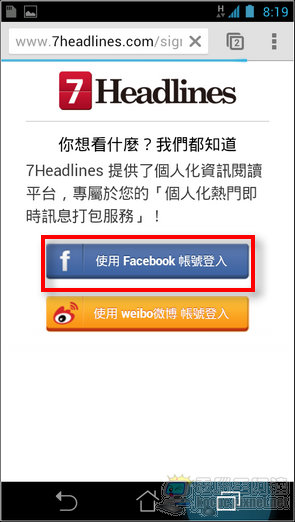
「7Headlines」有一套獨家開發的AI人工智慧系統,會分析使用者的喜愛偏好等內容,而分析資料的來源就是由您的社群或新聞訂閱內容而來,如果您有使用PLURK、微博、Google Reader…等網站的話,建議大家可以進行連結,如此「7Headlines」在分析資料會有更多來源,也更容易提供您感興趣的各項內容:
登入帳號後由於筆者之前已經有使用瀏覽器進行過喜好設定,所以7Headlines會自動帶出之前已經訂閱的相關頻道,您可以自行決定是否要增減,設定完畢後點擊「送出」,就可以正式開始使用「7Headlines APP」了,而頁面的呈現也依照行動裝置的特性重新座了排版,以極大的字與圖片搭配呈現:
假設我選擇想要閱讀「我的頭條」裡面的新聞,7Headlines會先簡單帶出原始文章中比較重要的圖片與破題內容,您覺得感興趣的話點擊圖文就會帶到原始出處頁面:
如下圖就是巴哈原出處的內容,閱讀完畢後點擊返回鍵就可以回到「7Headlines」中:
如果您喜歡或討厭這類型的新聞,您可以在新聞預覽下方點選「喜歡」或「討厭」,這樣會影響7Headlines撈取類似文章給您的機率(點擊網站旁的愛心可設為喜愛的網站,也是提升該站文章權值的方法):
而7Headlines基本精神的「喀擦」儲存文章到個人貼簿的功能在App裡面也有,以這篇遊戲介紹文來說我喀擦後後就可以切換儲存分類(這部分可以自行設定):
點擊左上角的列表則是會列出您訂閱的頻道與貼簿的內容:
點擊頻道後就會快速顯示各頻道的文章清單,這些都是為了方便使用者快速吸收資訊的設計:
如果要查閱之前喀擦過的文章清單,只要點擊「我的貼簿列表」就會依照所設定的類別顯示,蠻方便的:
如果想增加訂閱頻道,只要點選「設定/新增頻道」就可以進行增減,另外在App所設定的內容在所有平台上都會進行同步喔:
整體而言7Headlines的手機App版以規劃來說是做的不錯,但比較可惜的是跟手機版網頁幾乎完全一致,區別性沒有很大,如果做出自己風格(如Filpboard)感覺會更好。
「7Headlines」在平板電腦的表現
「7Headlines」並沒有為平板電腦進行客製化的介面,原則上只是等比例的放大,這點有點可惜:
在平板電腦上筆者建議大家使用瀏覽器閱讀效果也不錯,因為「7Headlines」使用HTML5技術架設,表現的可圈可點:
下載QR Code:
延伸閱讀: